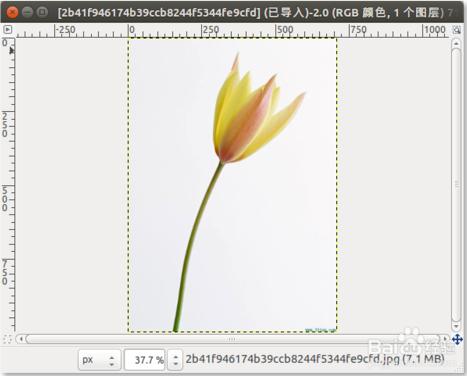Cage 是笼子的意思,在 GIMP 2.8 中新增了一个叫 Cage 的变换工具,通过此工具先画出一个笼子形状的选择区域,然后对该区域进行变形操作。在Ubuntu 15.04操作系统下进行,方法如下:
1.打开一幅图像。
2.选择 Cage (笼子)工具,查看它的选项。
Cage 工具的选项很简单,当切换到 Cage 工具时,创建或调整 cage 被自动选中;当 cage 被创建后,通过 cage 变换来修改图像被自动选中。

3.创建 Cage 笼子。
沿花朵周围勾划笼子的轮廓;当轮廓闭合后,GIMP 进行计算并确定笼子的外形。
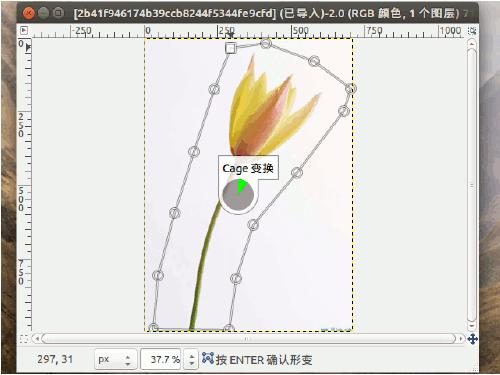
4.实施变形操作。
按住鼠标左键拖动笼子周围的锚点;释放鼠标后,图像将向着拖动的方向变形。
可以单独拖动一个锚点,也可以通过画矩形框的方法,一次选择矩形框内的多个锚点;还可以通过按住 Shift 键,选择多个锚点。
被选中的锚点将由圆形变为方形,表示已经被选中并可以拖动。
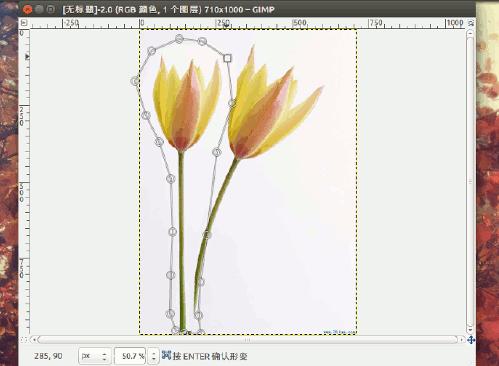
5.每次拖动都进行计算。
每次拖动完成,GIMP 都显示计算进度的动画。如果图像较大,这个计算的过程也会相应延长。

6.变形完成。
可以对各个锚点(或其组合)反复进行拖动调整,直至变形符合预期要求。
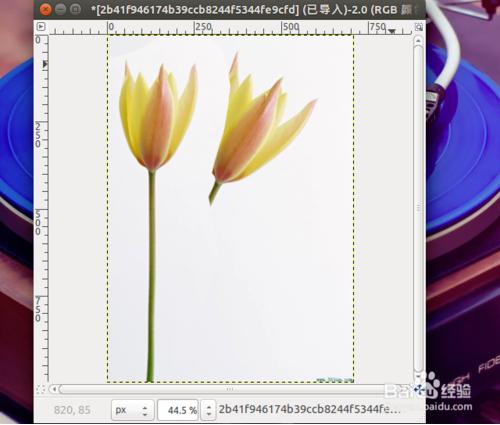
7.变形前后对比。
将变形前后的图像合成在一起,通过 GIF 动画查看变形前后的对比。
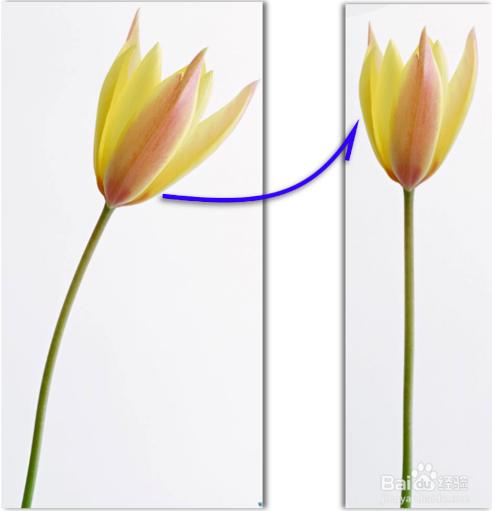
注:以上图片上传到红联Linux系统教程频道中。